Le BIOS / UEFI
L'interface graphique est du grand classique chez MSI. Les couleurs principales restent le noir et le rouge, avec des polices en blanc. Comme bon nombre de concurrents pour ne pas dire tous, le BIOS est organisé en deux versions : il y en a une nommée EZ Mode, et une autre Advanced. La version EZ correspond à une gestion très simplifiée, permettant de contrôler et gérer facilement tous les composants du PC, à savoir les paramètres vitaux de la carte, du processeur et de la RAM, sans oublier le boot / démarrage. C'est allégé et c'est sa raison d'être, c'est prévu pour ceux qui ne veulent pas se prendre la tête, et qui veulent du simple !
Le mode Advanced est, comme son nom le laisse penser à raison, réservé aux gens plutôt avertis. Sa page de garde reste identique aux autres cartes du constructeur, avec un affichage en tuile et le logo Gaming + en son centre. C'est facile à comprendre et la navigation est intuitive, encore faut-il savoir à quoi correspond chaque tuile !
SETTINGS est l'endroit où vous pourrez toucher tout ce qui ne concerne pas la partie Core et Uncore, intégrée au processeur et qui ne concerne que le CPU en lui-même et pas ses interactions avec les bus PCIe, etc. Ainsi vous aurez accès au stockage, à la gestion des périphériques, de l'intégré comme l'iGPU et bien d'autres choses.
La tuile OC est celle qui est la plus compliquée à appréhender, et accessoirement celle où les bêtises vont se payer par un écran noir au reboot ! Vous allez pouvoir régler ce que vous voulez comme vous le voulez, à supposer que vous ne soyez pas trop gourmand. L'accès au CPU, ses fréquences, ses cœurs P ou E, ses tensions, la RAM, ses réglages, les tensions, bref tout ce qui peut être modifié se trouve là. MSI a intégré les plus grosses fonctionnalités ici, celles permettant de grappiller de la patate. Vous pourrez même choisir le profil de consommation en fonction de la qualité de votre refroidisseur.
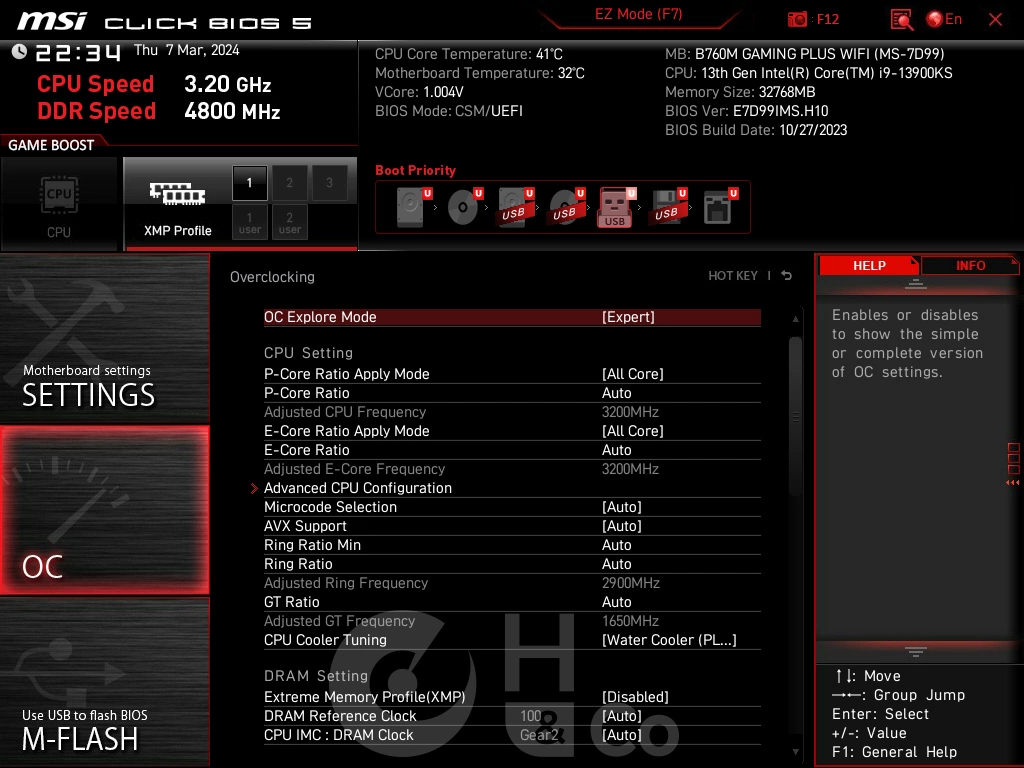
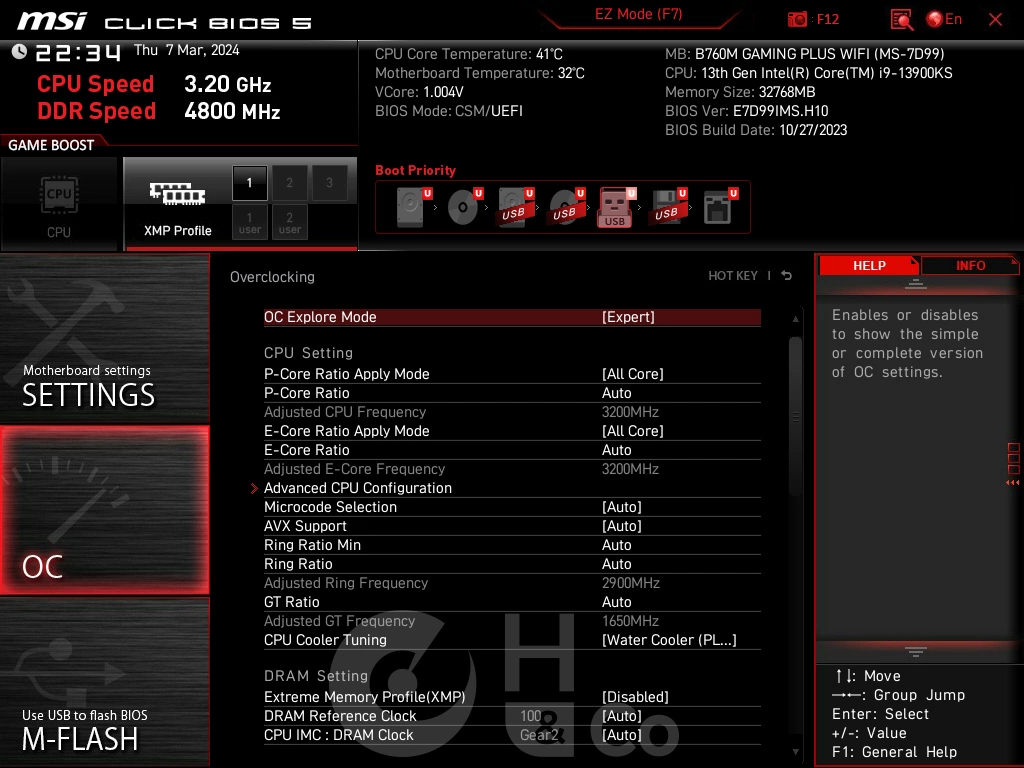
MSI a implémenté une tuile, qui regroupe plusieurs fonctions à l'intérêt délicat pour les clients. SSD NVMe Self Test permet de tester l'intégrité d'un SSD et de ses données. Cette tuile BETA RUNNER a depuis été enrichie avec l'option DTM, qui est simplement une option qui permet de ne pas afficher la page de garde du BIOS et du boot à la mise sous tension du PC, c'est surtout destiné aux assembleurs quand on ne veut pas que les clients aillent dans le BIOS pour faire des bêtises. Pour l'anecdote, DTM signifie Disable Title Message.
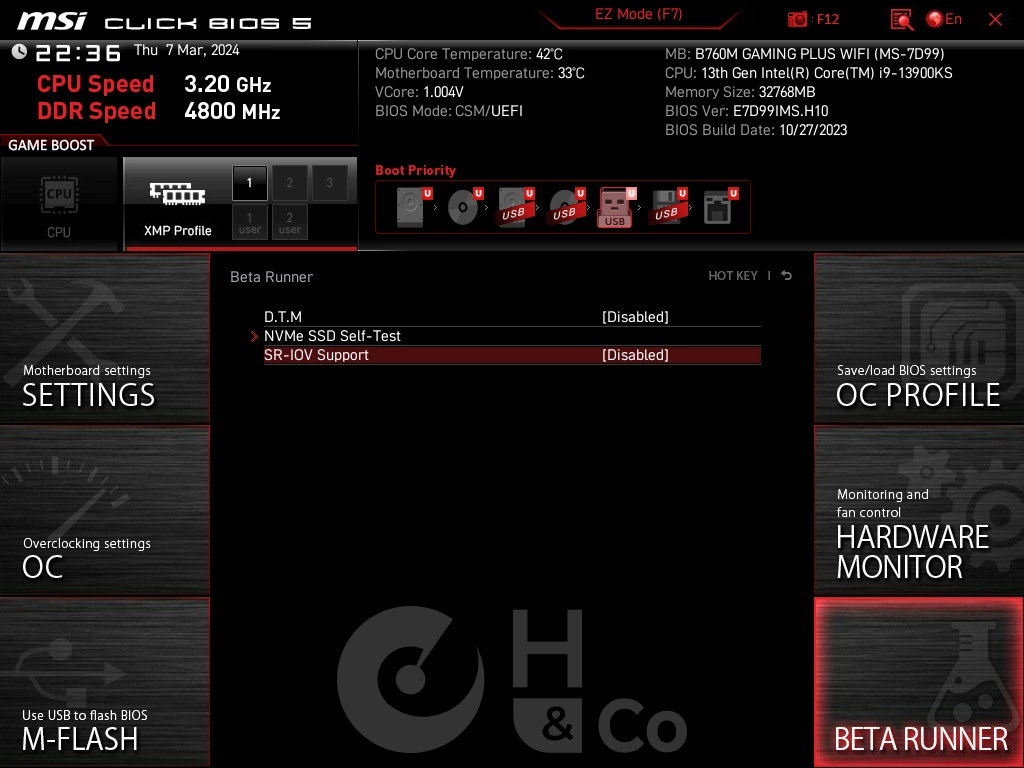
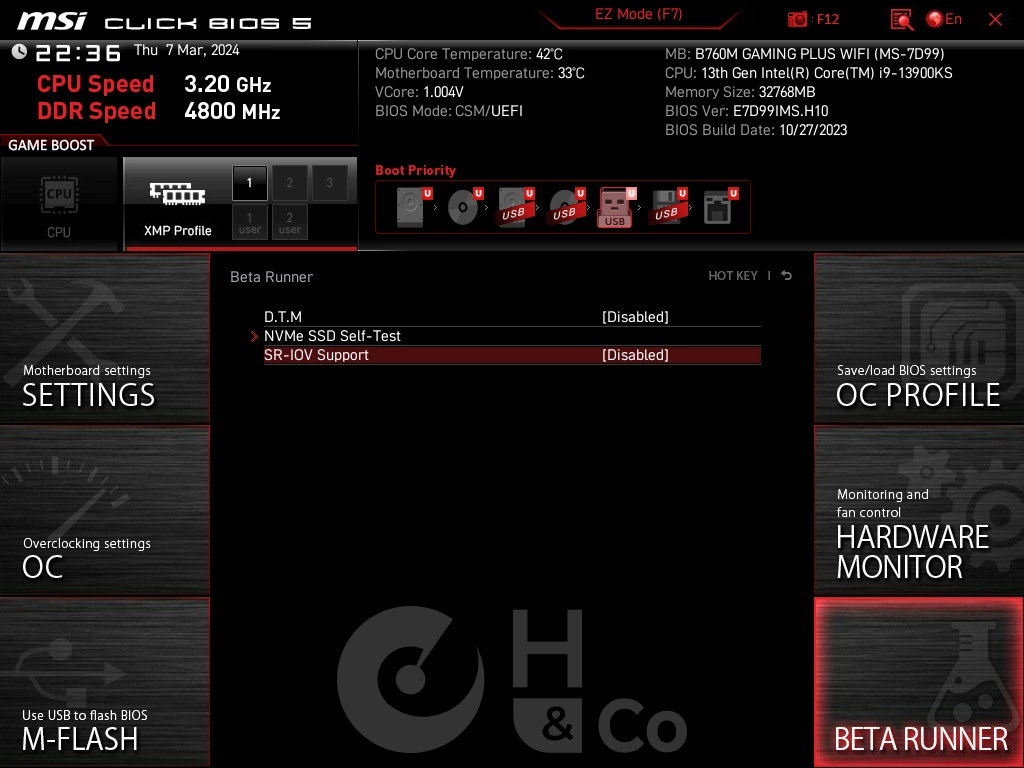
Hardware Monitor vous permettra de régler à votre convenance les ventilateurs qui trouveront place sur l'une des 4 prises fan (CPU, pompe AIO, 2 x système), ce qui est peu, mais conforme à ce que l'on trouve sur les cartes µATX. Vous pourrez appliquer des courbes prédéfinies par MSI en fonction de ce que vous cherchez, silence ou performance. Mais vous pouvez aussi les customiser et les appliquer à une prise ou toutes les prises fan de la carte.
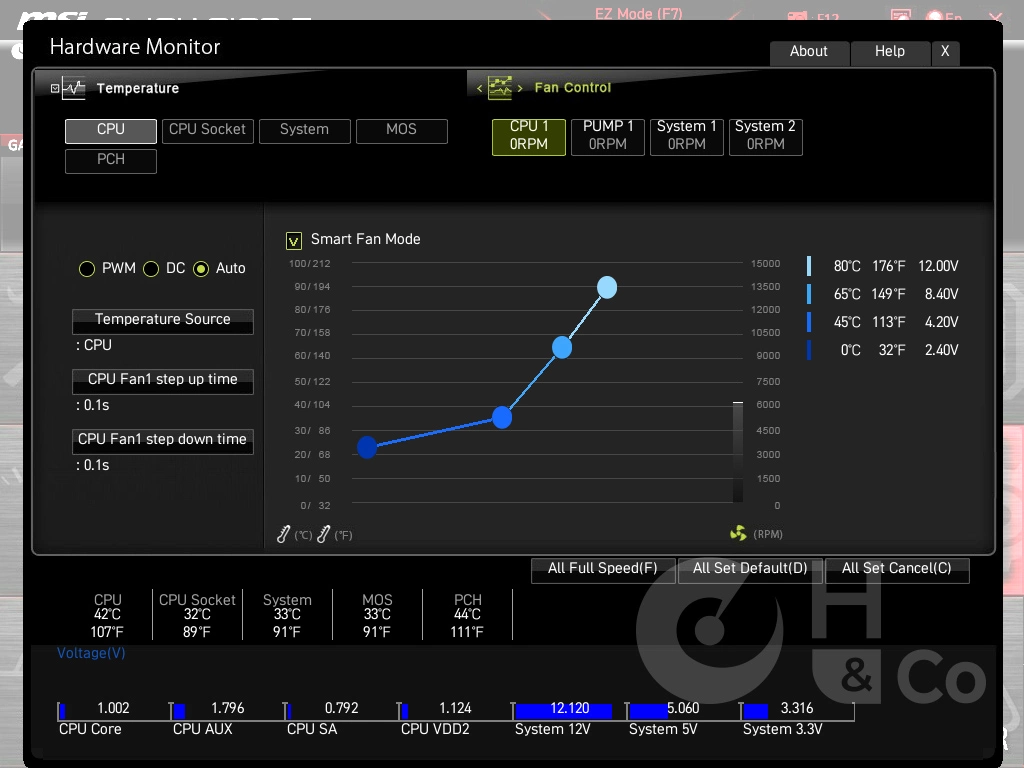
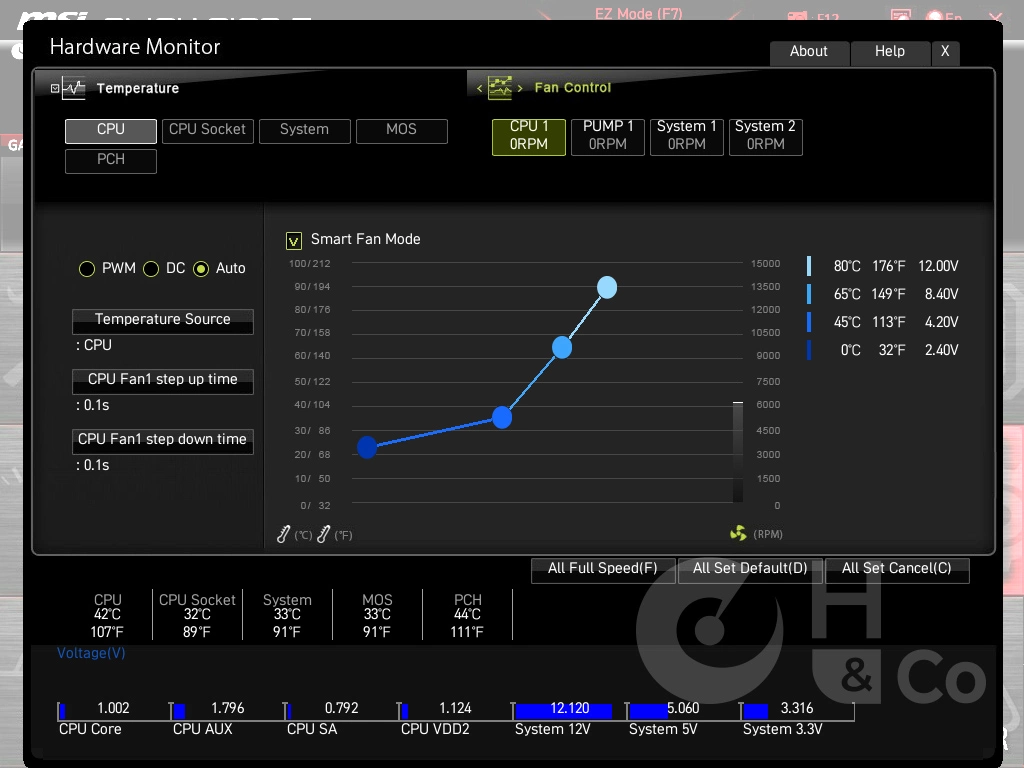




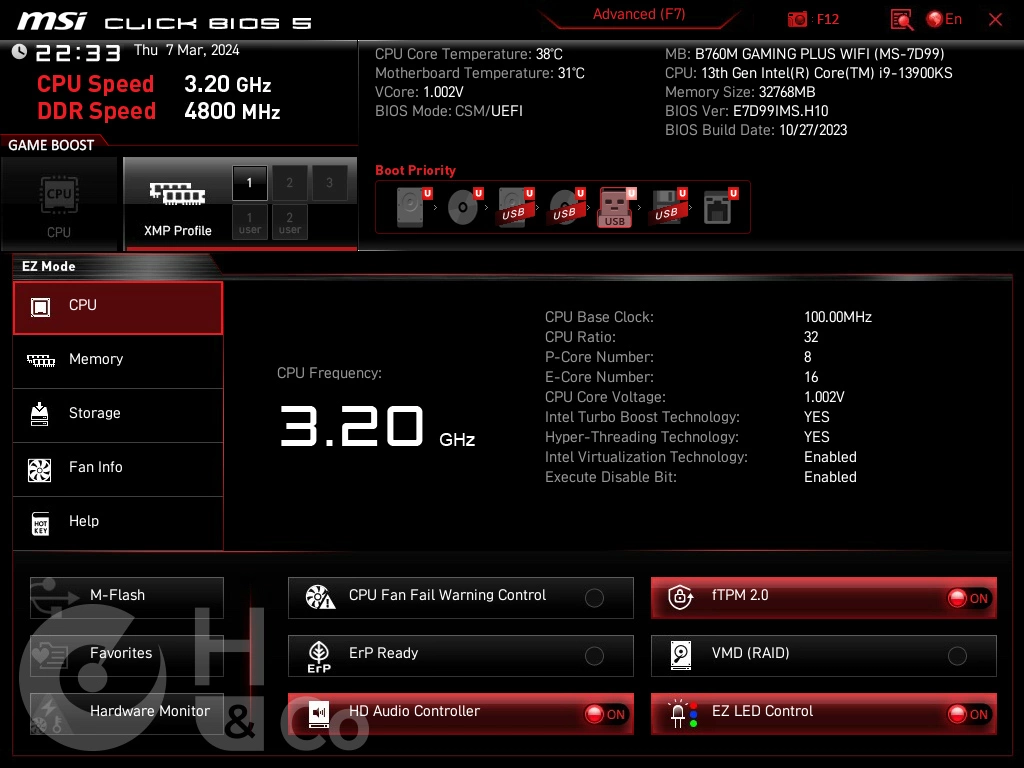
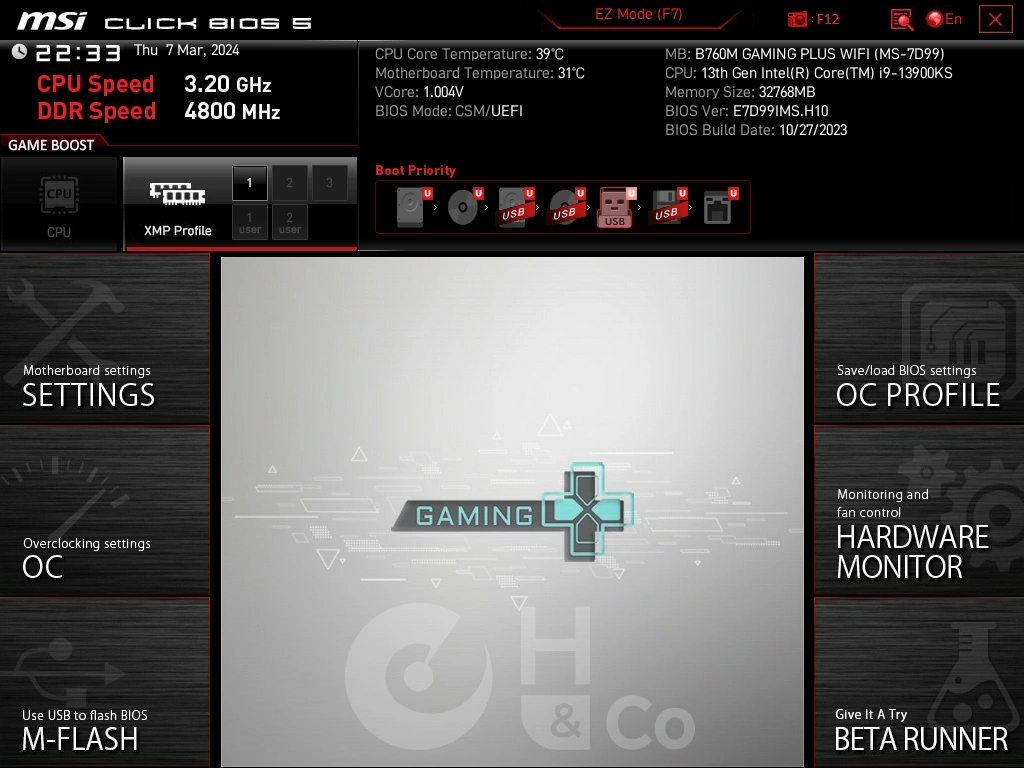
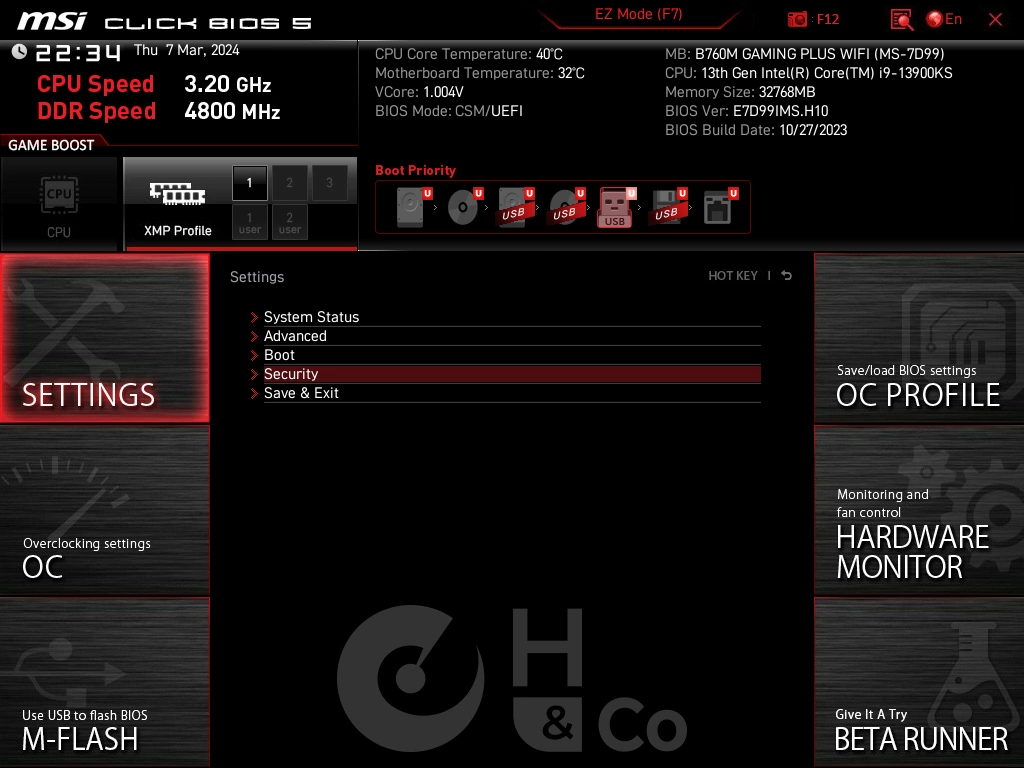
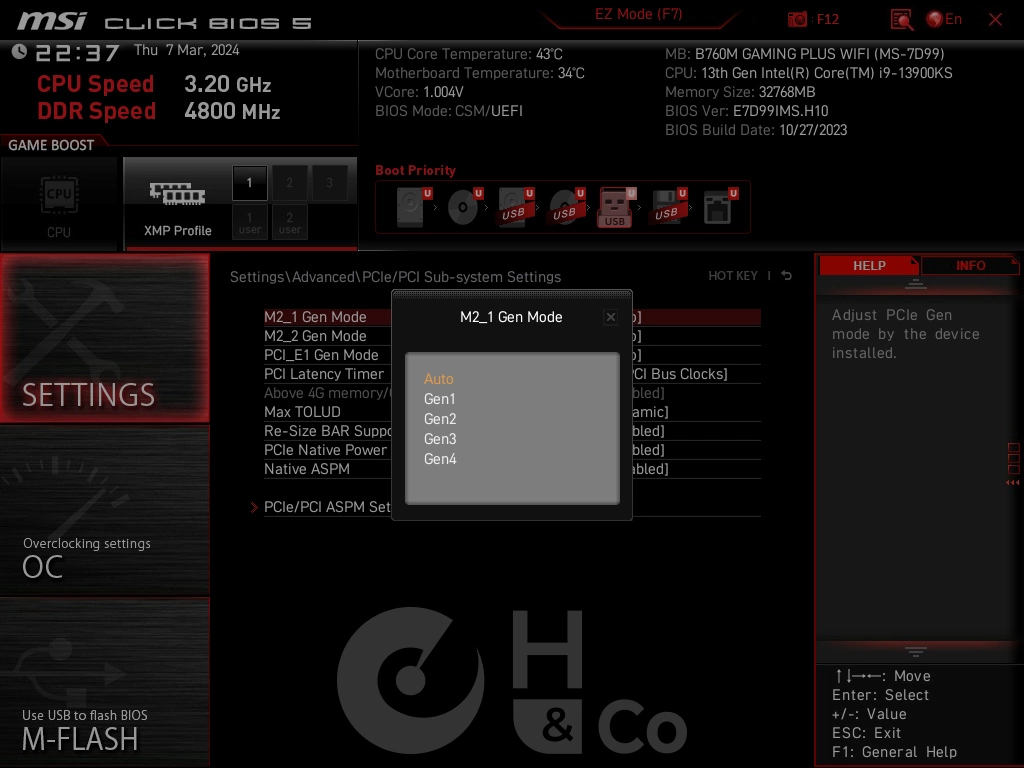



Dommage pour la carte son, mais sinon c'est pas trop mal pour le prix